Como adicionar receitas e despesas no sistema financeiro
Neste artigo você irá aprender como gerenciar as despesas e receitas da sua empresa, utilizando o sistema para gestão financeira - CIM Financeiro.
Se preferir pode acompanhar o passo a passo em vídeo.
Como adicionar um registro financeiro
Para adicionar uma receita ou despesa, clique no botão adicionar ou no botão mais, no canto superior direito da tela, conforme a imagem abaixo:
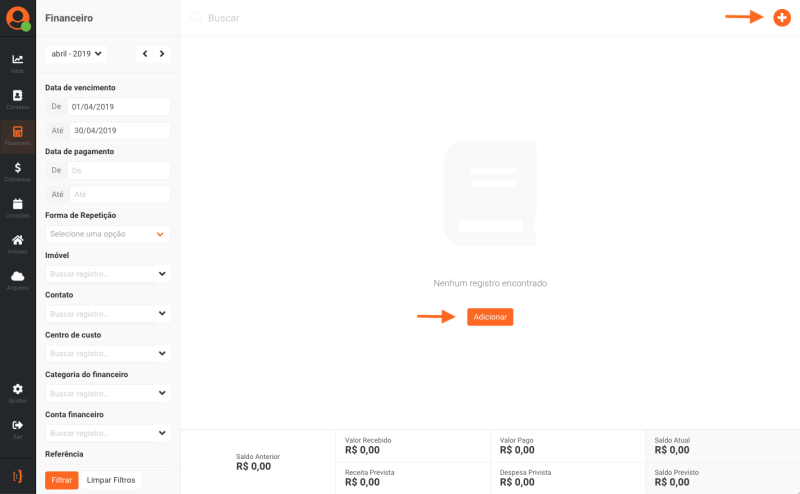
O sistema irá abrir a página para cadastro da receita ou despesa. Nesta tela, você poderá cadastrar receitas ou despesas parceladas ou recorrentes:
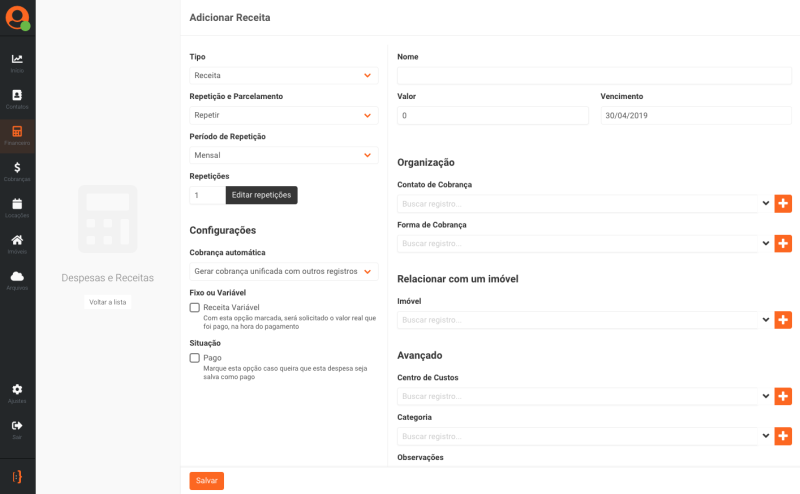
Como cadastrar uma receita
Para cadastrar uma receita, selecione o tipo Receita, conforme a imagem abaixo:
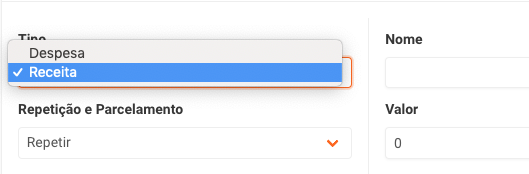
O próximo passo é cadastrar um nome, para identificar o registro, preencher o valor e escolher a data de vencimento:
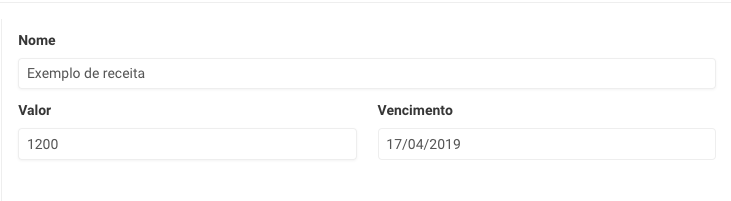
Em seguida, selecione o contato, ou seja, a pessoa de quem a empresa irá receber o valor. E selecione a forma de cobrança, seja ela boleto, cartão de crédito, depósito:
Para aprender como cadastrar as formas de pagamento veja o artigo Como configurar as contas e formas de cobrança.
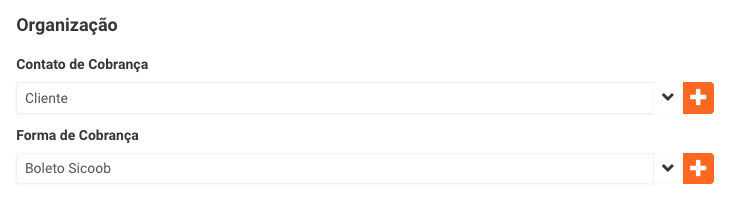
Seguindo o formulário de cadastro da receita, o próximo passo é informar o Centro de custos e a categoria da receita. Este passo é opcional, você poderá deixá-los em branco, se preferir.
Para aprender como cadastrar o centro de custos e a categoria, veja o artigo INFORMAR O ARTIGO
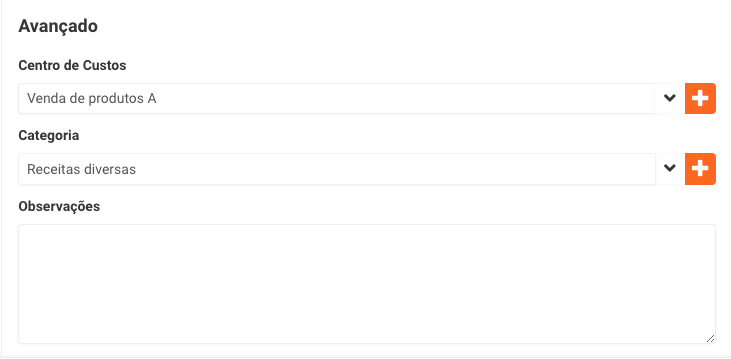
Caso o registro seja parcelado ou é recorrente, você poderá configurar, seguindo os passos abaixo.
Registro parcelado ou recorrente
Existem registros financeiros que serão parcelados ou recorrentes, ou seja, se repetem durante um determinado período. Neste caso, será necessário informar no sistema.
Caso seja um registro parcelado selecione a opção Parcelar, caso seja um registro com recorrência (com repetições), escolhe a opção Repetir:
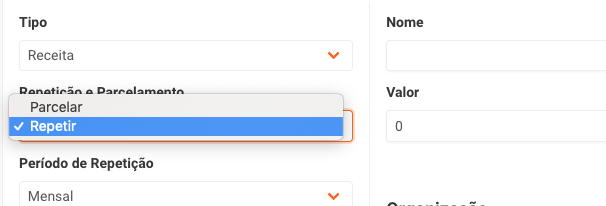
Selecione o período das parcelas:
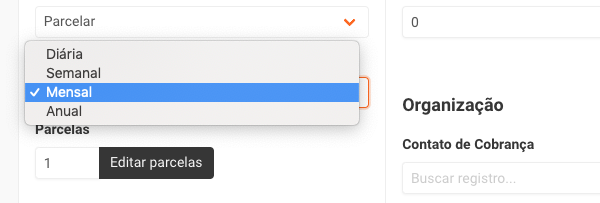
Em seguida, informe o número de parcelas ou repetições. E caso seja necessário, editar as parcelas, clique em Editar parcelas.
O sistema irá exibir a página abaixo, onde você poderá editar o número de parcelas, editar o valor e a data de vencimento da parcela, além de marcar como recebido, se necessário:
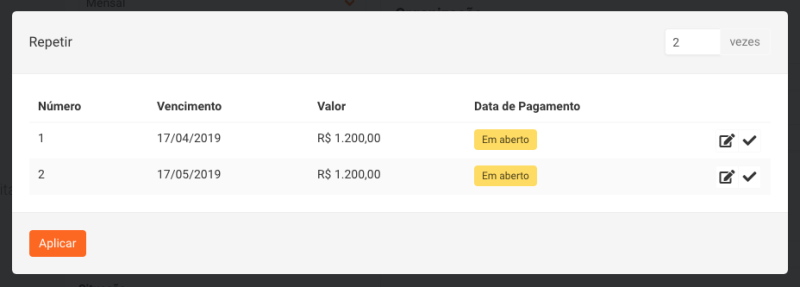
Para salvar as alterações, clique em aplicar.
O sistema irá voltar para a página de cadastro do registro. Agora só falta configurar a cobrança automática, e caso a receita seja variável, marcar a opção Receita Variável e se já foi recebida, selecionar a opção Pago e informar a data.
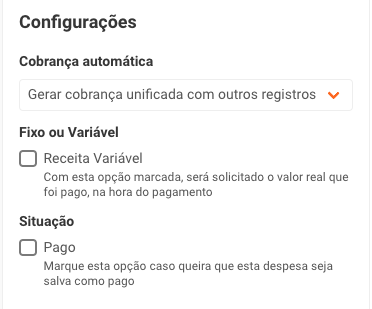
Em seguida clique em Salvar, no formulário de cadastro.
Após finalizar o cadastro da receita, o sistema irá voltar para a lista de receitas e despesas.
Agora, se necessário você poderá gerenciar o registro financeiro cadastrado, para isso, clique na seta (ao lado do valor), conforme a imagem abaixo:
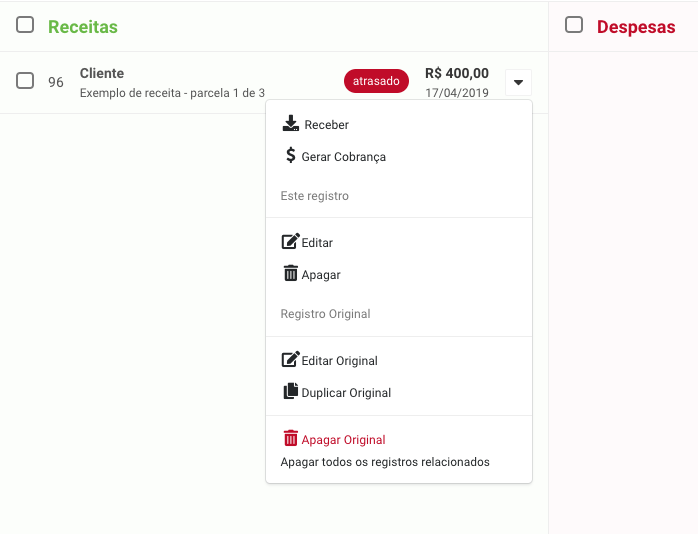
Você poderá receber o registro, gerar cobrança, editar, apagar, duplicar.
Para aprender como gerar cobranças, veja o artigo Como gerar cobranças.
Como cadastrar uma despesa
Para cadastrar uma despesa, selecione o tipo Despesa, conforme a imagem abaixo:
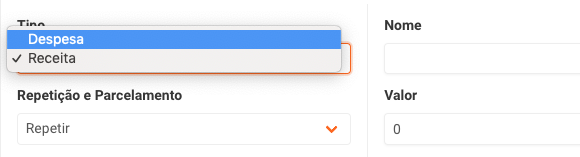
Siga o passo a passo, descrito no item Como cadastrar uma receita, descritos acima. Será o mesmo formulário de cadastro. O único campo que deverá ser preenchido, é a conta que a despesa será paga, conforme a imagem abaixo:
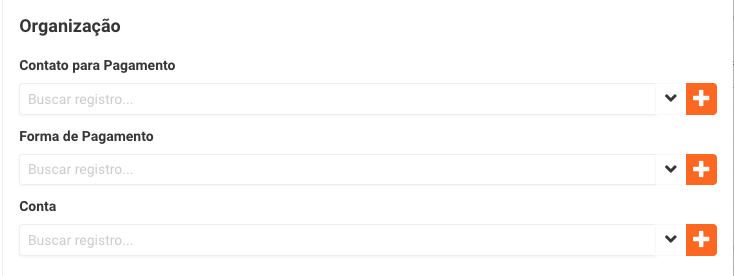
Preencha os demais campos do formulário e clique em Salvar.
Como receber ou pagar registros financeiros
Para receber ou pagar os registros financeiros, encontre os registros desejados na lista e selecione-os. Você poderá selecionar diversos registros:
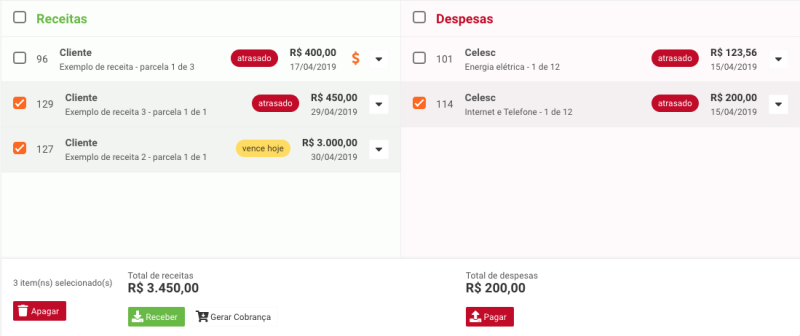
O sistema exibe um resumo do total de receitas e despesas que foram selecionados, conforme a imagem acima.
Clique em Receber para receber as receitas e em Pagar, para pagar as despesas.
Quando você está pagando ou recebendo um valor variável, o sistema irá exibir a página abaixo, onde você poderá informar o valor que realmente foi pago:

Informe o valor e clique em Pagar.
Se ficou alguma dúvida de como cadastrar receitas e despesas no sistema financeiro, por favor abra um chamado :)